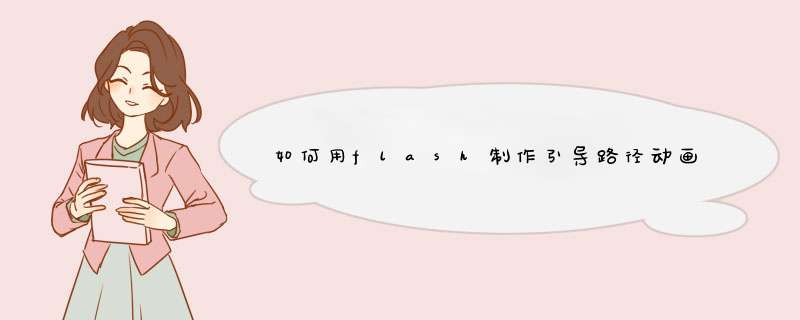
下面介绍在flash中制作引导路径动画的方法。希望本指南能帮到大家。
01下面举例演示。
启动软件,新建文档,进入到 *** 作界面中。
02按下CTRL+F8;执行插入元件命令,d出对话框,设置名称“球”,然后,点确定。
03转到元件 *** 作界面,在此界面中,按O键,调出椭圆工具,画出一个圆。
04接着,鼠标点击“场景”;转回场景的舞台上。
05鼠标移到右边的库面板,鼠标点住刚才画的圆元件,向舞台中拖,拖到左侧。
06鼠标移到图层面板这里,鼠标右击,图层1;在d出的菜单中选择:添加传统运动引导层
07在图层面板这里,即添加了添加传统运动引导层;
08选中引导层。在此层的舞台上用铅笔画出一条引导路径。
09再选择图层1;鼠标点住舞台上的圆,把圆中心点移到引导路径的开始端点这里来。
10鼠标移到时间线这里,在第30帧这里,按F6,插入帧。两个图层同样 *** 作。
11鼠标再点住圆,把圆移到引导路径的末端。
12接着,选中图层1;鼠标放在时间线这里在第10帧的位置上右击。d出菜单,点:创建传统补间
到这里,制作完毕,圆会按引导路径来移动。
点击下面的那个路径引导 再用铅笔工具画一条你想要物体怎么运动的线条点击路径层的第一帧把物体放在刚才画的线条始端 第二帧把物体放到线条的末端
创建动画 就好了 不明白的话再补充
欢迎分享,转载请注明来源:内存溢出

 微信扫一扫
微信扫一扫
 支付宝扫一扫
支付宝扫一扫
评论列表(0条)